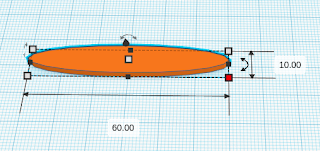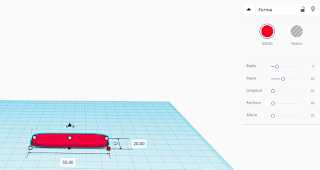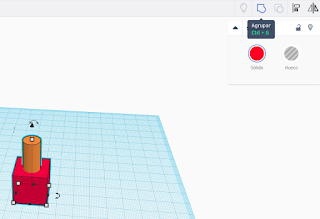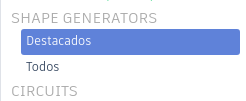Base para móbil ou tableta
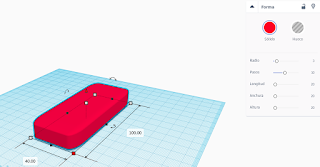
1.- Escollemos o cubo con ancho : 40 fondo : 100 , altura : 15 e radio : 3 2.- engadimos un cubo oco con ancho : 50 fondo : 10 altura : 10 3.- xiramos o plano de traballo, seleccionamos as dúas formas e centamos a parte oca. 4.- establecemos unha altura : 6 sobre o plano de traballo 5.- copiamos, pegamos e movemos a copia oca 6.- establecemos unha altura : 20 7.- xiramos - 45 graos 8.- copiamos, pegamos movemos e xiramos a parte dereita e finalmente agrupamos 9.- a peza unha vez finalizada permítenos suxeitar o móbil ou tableta tanto en horizontal como en vertical, como se amosa nas seguintes imaxes